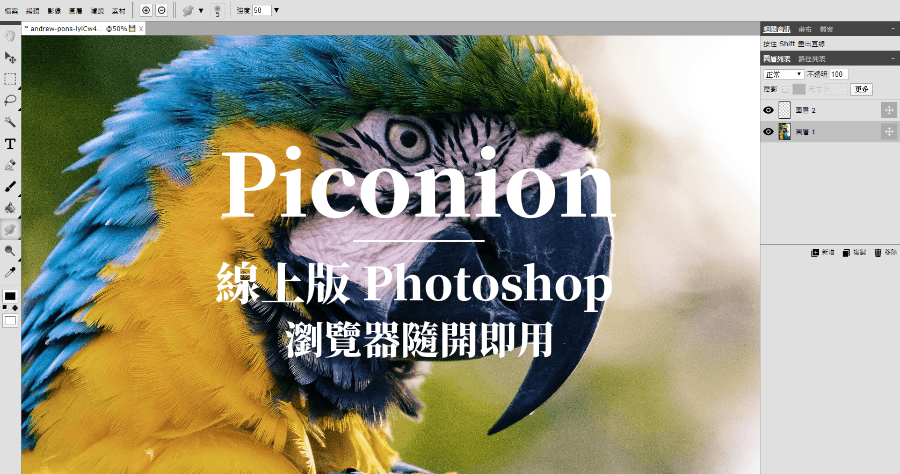想編輯圖片,擔心安裝圖片編輯工具電腦跑不動?今天小編要來跟大家分享一款號稱
線上版 Photoshop 的圖片編輯工具 Piconion,只要開啟瀏覽器就可以進行圖片編輯,因此不管是 Windows、macOS 通通都能夠使用,輕鬆對圖片進行,甚至擁有進階圖片編輯工具才有得「圖層功能」,有需要的朋友趕快把這個線上工具收下吧! 你也可以參考:
PhotoScape X 比 PhotoScape 更強大!實用圖片編修工具,用過就變心!
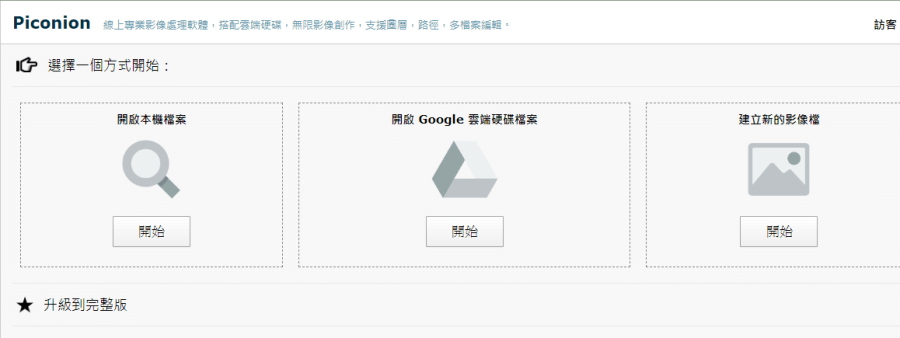
進入 Piconion 首頁後,共有三種開啟圖片的方式,直接從電腦上傳、從 Google 雲端硬碟開啟、建立新文件。
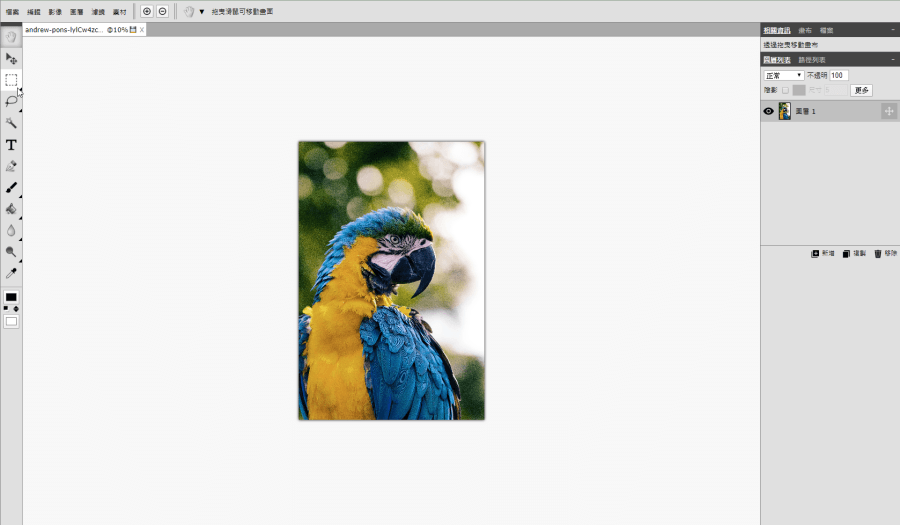
進入編輯介面之後,最左邊與 Photoshop 一樣是工具列,功能有:移動變形、選取工具、套索工具、魔術棒工具、文字工具、筆型工具、筆刷工具、鉛筆工具、油漆桶工具、漸層工具、指尖工具、模糊工具、銳利化工具、加亮工具、滴管工具等。
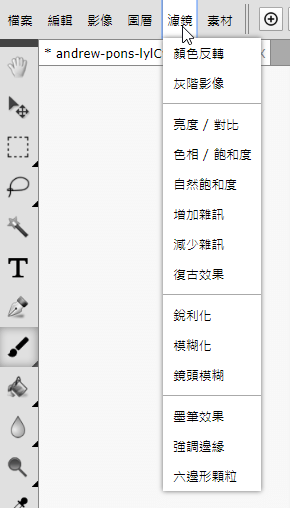
上方最主要可以為圖片加入濾鏡、新增圖層。
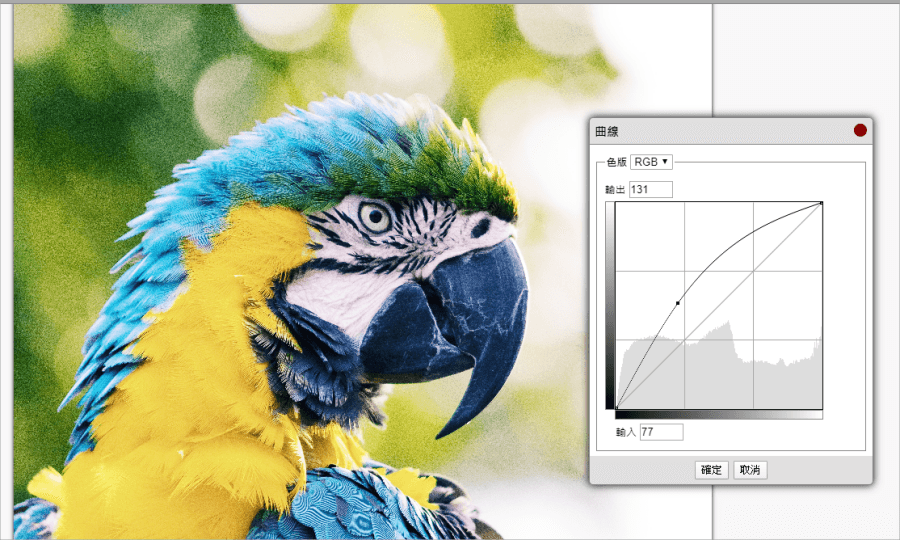
若要調整圖片亮度、對比,Piconion 也支援較進階的功能「曲線工具」,透過拖曳曲線,來平衡圖片亮度與對比。
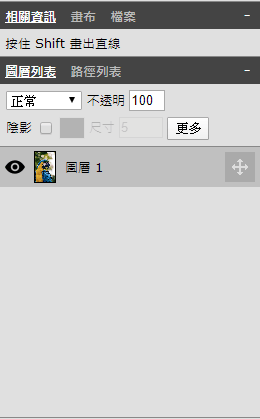
介面的最右方則是圖層列表,與 Photoshop 一樣,可分別對不同的圖層進行編輯,這是比較進階的圖片編輯軟體才會有的功能,有圖層概念的朋友,應該會覺得相當熟悉。
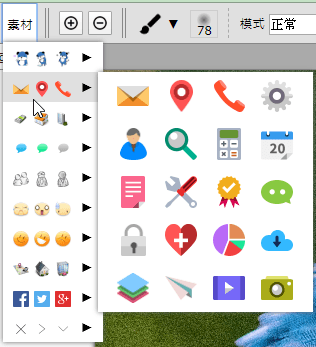
此外,Piconion 也內建豐富的圖片素材,新增後就可直接對其進行編輯。
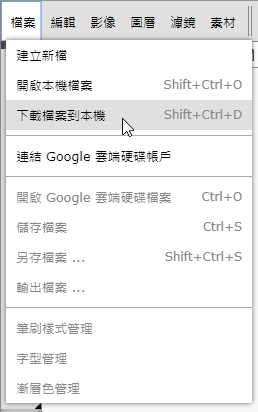
完成圖片所有編輯工作之後,可以在上方檔案位置,找到「下載檔案到本機」。
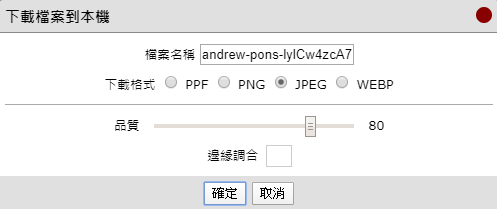
下載完成之後,可以輸出的格式有 PPF、PNG、JPEG 及 WEBP,還能夠選擇圖片品質,就不需要再另外進行壓縮。調整完後按下下方的確定就可以啦!下面連結直接點過去就可以用囉,大家趕快收下吧~Piconion:
https://piconion.com/editor/